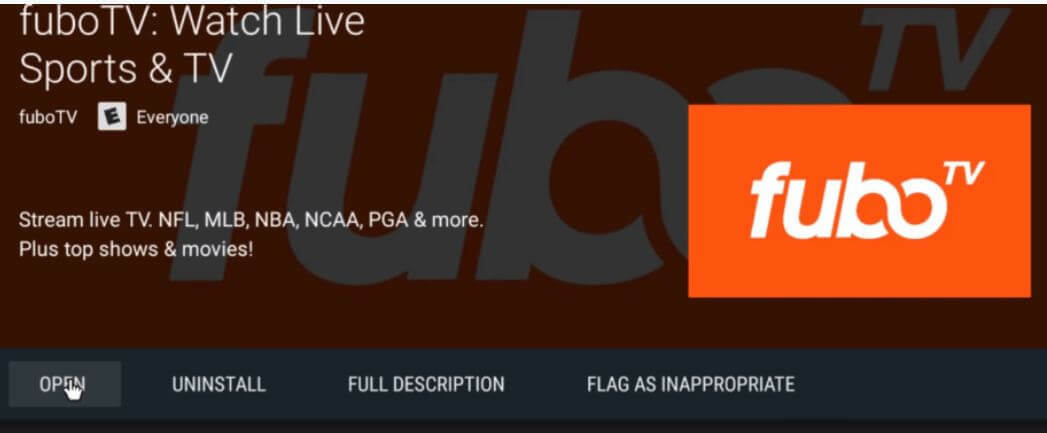- Å møte feilmeldinger på Netflix kan påvirke deg, spesielt hvis du planla en avslappende natt i.
- For å begynne å løse disse problemene, tøm cache i nettleseren og se etter problemer med nettverkstilkobling.
- Hvis du vil se en nyttig seksjon som inneholder alle Netflix-relaterte artikler, kan du gå til vårt omfattende Netflix Hub.
- For mer detaljerte guider, ikke nøl med å bokmerke vår Avsnitt om fixing av videostreaming.

Denne programvaren vil holde driverne dine i gang, og dermed beskytte deg mot vanlige datamaskinfeil og maskinvarefeil. Sjekk alle driverne dine nå i 3 enkle trinn:
- Last ned DriverFix (bekreftet nedlastningsfil).
- Klikk Start søk for å finne alle problematiske drivere.
- Klikk Oppdater drivere for å få nye versjoner og unngå systemfeil.
- DriverFix er lastet ned av 0 lesere denne måneden.
Når ser på en film eller et TV-show på Netflix, du kan støte på Whoops, noe gikk galt - uventet feil. I andre tilfeller kan feilen lese at Netflix har oppstått en feil, og prøver å finne problemet.
Den første feilmeldingen indikerer at det er et problem med nettleserens hurtigbufferdata. Den andre feilen utløses vanligvis på grunn av tilkoblingsproblemer.
Hvis du også er plaget av disse feilene, er det et par tips om feilsøking som hjelper deg med å løse Netflix har oppstått en feil og uventet feil på enheten din.
Hvordan fikser jeg den uventede feilen i Netflix?
1. Tøm nettleserbufferen for å fikse Netflix uventet feil
1. 1. Firefox

- Start Firefox-nettleseren.
- Klikk på menyikonet øverst til høyre.
- Å velge Hjelp.
- Å velge Feilsøkingsinformasjon.
- Klikk på i den nye fanen Oppdater Firefox.
- Klikk Oppdater Firefox knappen igjen, og klikk deretter på Bli ferdig.
- Firefox starter på nytt. Åpne Netflix og sjekk om feilen er løst.
1.2. Google Chrome

- Klikk på menyikonet og velg Innstillinger.
- Utvid Avansert seksjon.
- Under Personvern seksjon, å velge ClearBrowsing Data.
- Velg Avansert fanen.
- Å velge Alletid, i Tidsramme.
- Sjekk Bufrede bilder og filer alternativ.
- Klikk på Slett data knapp.
- Start nettleseren på nytt og se etter forbedringer.
1.3. Microsoft Edge (Chromium)

- Klikk på menyikonet (…) og velg Innstillinger.
- Åpne Personvern og tjenester fanen fra venstre rute.
- Bla ned til Fjern nettlesingsdata og klikk på Velg hva du vil fjerne.
- Velg en Tidsramme og sjekk nettleserdataene du vil slette.
- Klikk på Fjern nå.
- Start Microsoft Edge på nytt og se etter forbedringer.
Hvis problemet vedvarer, kan du prøve å starte datamaskinen på nytt. Noen ganger kan en enkel omstart løse flere midlertidige problemer med datamaskinen som utløser feilen.
Netflix VPN-feil? Her er 9 løsninger for å fikse det for godt
2. Sjekk nettverkstilkoblingen
2.1. For Amazon Fire TV

- Forsikre deg om at nettverket ditt støtter streaming.
- Hvis du bruker offentlig Wi-Fi eller privat WiFi, må du sørge for at tjenestene som Netflix ikke er blokkert.
- Sjekk WIFI-nettverket ditt for båndbreddebegrensninger. Dette er mest vanlig med offentlige Wi-Fi-nettverk.
- Hvis du bruker et mobilnettverk, kan du prøve å sette enheten i flymodus og deretter tilbake til normal for å se om det hjelper.
2.2. Sjekk hastigheten på Internett

- Hvis feilen oppstår på en Smart TV, sjekk om du har en stabil internettforbindelse.
- Bruk hvilken som helst Internett-testverktøy for å sjekke om du har nok fart til å streame Netflix.
- Prøv å deaktivere VPN- eller proxy-servere for å gjenopprette Internett-hastigheten.
3. Start hjemmenettverket på nytt

- Slå av Smart TV-en.
- Koble modemet eller WiFi-ruteren.
- La enhetene være inaktive i noen minutter.
- Plugg inn modemet og ruteren, og vent på at nettverket skal gjenopprettes helt.
- Slå på Smart TV og sjekk om feilen er løst.
I tillegg må du kanskje gjenopprette tilkoblingsinnstillingen hvis du har endret den på streaming-enheten din. Hvis du har endret standard DNS for streaming-enhet til en tilpasset DNS-innstilling, kan du prøve å tilbakestille enheten for å skaffe DNS-innstillinger automatisk.
Prøv en annen nettverkstilkobling

- Hvis du kan opprette et mobilt hotspot, kan du prøve å koble TV-en din til din mobile hotspot.
- Prøv å koble til et annet WiFi-nettverk i ditt utvalg.
- Prøv hvilken som helst annen enhet for å streame Netflix for å sjekke om det er en enhetsspesifikk utgave.
- Oppdater Netflix-appen på TV-en din og se om det hjelper deg med å løse problemet.
Netflix har opplevd en feil, og uventet feil kan løses ved å tømme nettleserens cache og diagnostisere Internett-nettverket for tilkoblingsproblemer.
Følg trinnene i artikkelen og gi oss beskjed om hvilken metode som hjalp deg med å løse problemet i kommentarene.
ofte stilte spørsmål
For å fikse at Netflix har oppstått en feil, sjekk nettverkstilkoblingen for problemer. Utfør en hastighetstest, tilbakestill nettverksinnstillingene til standard, eller prøv å koble til et annet WiFi-nettverk.
En årsak til Netflix-krasj og feil kan være bruk av VPN-er. For å fikse dette, se denne guiden på hvordan du feilsøker problemer med Netflix og VPN.
Antall personer som kan bruke Netflix samtidig, defineres av hvilke alternativer du aktiverer på kontoen din. En enkelt konto kan logges på 6 forskjellige enheter, men tillater bare to samtidige spill av innhold. Du kan utvide dette til 4 ved å finne alternativet i profilinnstillingene dine.

![[Løst] Feilkode: m7111-5059 Netflix proxy-feil](/f/d4222af492654bd41376a370a425b442.jpg?width=300&height=460)